如何让电脑提速不卡
电脑在使用久之后或多或少会变的卡!电脑变卡是让很多朋友郁闷,比如开一个电脑就需要等待1分钟我想大部分人都受不了吧!如何让电脑变的跟新购买回来速度一样子呢?或许你想到了重装系统,但是使用久了毕竟很多文件存放或者是软件都已近习惯了。因此我们可以先找出让电脑变卡的原因,然后去解决它。电脑系统运行缓慢的原因:1.启动项目太多因为有些程序是自启动项目,它随着电脑的启动,自动启动,启动后会占用系统资源从而导致windows系统运行缓慢。2.磁盘碎片或者磁盘垃圾过多windows运行的过程中,会产生大量垃圾文件,同时产生大量的磁盘碎片和垃圾,如果不及时处理就会影响windows运行速度。3.磁盘可用空间太小windows系统安装完毕,默认是将用户数据存放在系统盘的“我的文档”,还有好多用户安装的软件,默认存储是系统盘,如果用户在安装的时候对存储地方不选择的话,长久下来,系统盘空间就会越来越少。系统盘空间小,势必会造成系统运行缓慢。4.防火墙或者杀毒软件设置不当防火墙和杀毒软件是对文件,进程等进行实时监控的软件,如果设置不当会增加系统运行负担从而造成系统运行缓慢。5.系统文件损坏或者丢失系统文件丢失或者损坏之后,表现出来的症状就是运行缓慢,错误频出,严重时会发生死机。6.电脑病毒或者木马程序电脑病毒或者木马程序往往会在后台悄悄运行,占用系统资源,进而造成系统运行缓慢,尤其是蠕虫病毒,和木马程序。通常来说就是以上几个原因会导致电脑卡,因此只要一一解决以上问题就可以让电脑恢复往日的快速!1:减少启动项目单击“开始”|”所有程序“|“附件”|“运行”命令,弹出“运行”对话框,在其中输出“Msconfig”命令,单击确定如图,弹出“系统配置”对话框在启动中下拉列表中将无用的自启动项目复选框中的对勾清楚掉,点确定。如图:2:磁盘垃圾清理单击“开始”|”所有程序“|“附件”|“系统工具“|”磁盘清理“命令,弹出”磁盘清理“对话框。在”驱动器“中下拉列表框,选择需要清理的磁盘,然后单击确定。这里以c盘为例。出现一个系统计算的框框,随后出现"磁盘清理"对话框如图:在"磁盘清理"对话框,选中internet临时文件,临时文件,回收站,等各个选项,单击确定,完成垃圾清理。单击”其它选项“,弹出”其它选项“对话框,分别单击”程序功能“处清理和”系统还原和卷影复制“处清理,根据向导完成清理。防火墙如何设置防火墙和杀毒软件的设置问题,这里说一下防火墙如何设置。单击“开始”|”所有程序“|“附件”|“系统工具“|“控制面板”命令,弹出“控制面板”对话框如图:单击“系统和安全”|“windows防火墙”命令,弹出“防火墙”对话框,单击左侧“打开或者关闭防火墙”弹出”防火墙设置对话框“根据需要设置,如图:一般没有杀毒软件的话就开启系统防火墙设置,当然如果网虫们喜欢裸奔,我也没意见噢。不过要定期对电脑进行杀毒什么的。3:磁盘碎片整理如何对磁盘碎片进行处理?单击“开始”|”所有程序“|“附件”|“系统工具“|”磁盘碎片整理程序“命令,弹出”磁盘碎片整理程序“对话框如图:在”磁盘碎片整理程序“对话框选择要整理的盘符,单击分析磁盘得到箭头所指如图:在100%后,如果磁盘碎片过多,单击”磁盘碎片整理“即可。如图:通常来说电脑卡的解决方法只要按照以上方法去设置一定能提升速度,不过电脑用久了,多多少少肯定会出现卡顿,这个会硬件的磨合有很多关系,目前来说高配电脑相比普配电脑出现卡顿的几率要少一些,在电脑出现严重卡顿时,重装系统应该是最好的解决方法!以上是个人使用电脑的一些心得!希望对你有所帮助。
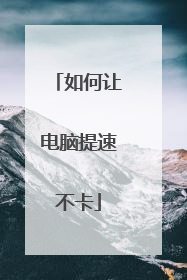
电脑提速的方法
第一、清理电脑桌面 电脑桌面上的东西越少越好,东西多了占系统资源。虽然在桌面上方便些,但是要付出占用系统资源和牺牲速度的代价。解决办法:①将桌面上快捷方式都删了,因为这些在“开始”菜单和“程序”栏里都有。②将不是快捷方式的其他文件都移到D盘或E盘,记住千万不要放在C盘。C盘只放windows的文件和一些程序必须安装在C盘里的。第二、更改计算机用途和虚拟内存右键单击“我的电脑”,选择“属性”,再选择“性能”,单击左面“文件系统”,有一个“此计算机的主要用途(T)”选项,下拉那个箭头,将“台式机”改为“网络服务器”,然后确定。然后,再选择右面的“虚拟内存”,选择“用户自己指定虚拟内存设置(M)”,然后将最大值和最小值都改为你电脑内存的数值乘以2,比如是128兆内存,则设置为“256”,然后确定,不用理会显示的提示,确定以后需要重新启动。第三、清空“Temp文件夹”打开“我的电脑”,打开C盘,有一个Windows文件夹,打开它,找到一个“Temp文件夹”,把里面的文件全部删除,(需要事先关闭其他应用程序)。在“Temp文件夹”旁边有个“Temporary Internet Files文件夹”,打开,把里面的内容全部删除。一定注意,“Temp文件夹”和“Temporary Internet Files文件夹”不要删了,是删文件夹里面的所有东西。切记!!!这样的操作最好一个月进行一次。第四、清理工具栏图标 将电脑屏幕最下面的一行东西,只留下杀毒软件的实时监控图标和最左面的“开始”,其他的全部删除,因为占系统资源,而且有很多东西根本不用。即使用的在“开始”菜单里也全有。可以将最常用的软件的快捷方式添加在开始菜单,将次常用的添加在程序菜单。

电脑怎样提速
怎样加速电脑方法总结1要想加速电脑,给了大家三个方法,并都分析了利弊:2通过加速软件提速。在网络上有些系统加速的软件,进行安装运行。但是这种方法效果不明显,而且很多是需要注册码或付费,因此不赞成使用,在这里也不详细介绍。3硬件升级,主要是增加内存容量。加内存效果最明显,因为程序运行全部在内存里面执行。4系统优化,清理系统文件。系统运行久了当然会有一些垃圾等等,容易给系统带来负担,因此一些日常的清理是必须的,而正常的清理有清理注册表、清理垃圾等等,而这些操作很多时候都能有一些软件进行一键清理,在这里也不做具体说明。这一切的目的都是给希望能减少硬盘的负担,在这里要和大家分享的便是一些日常的系统优化技巧。END无需修改注册表1电脑桌面上的东西越少越好,我的电脑桌面上就只有“我的电脑”和“回收站”。东西多了占系统资源。虽然在桌面上方便些,但是是要付出占用系统资源和牺牲速度的代价。解决办法:将桌面上快捷方式都删了,因为在“开始”菜单和“程序”栏里都有。将不是快捷方式的其他文件都移到D盘或E盘,不要放在C盘。C盘只放系统文件和一些程序安装必须安装在C盘的,其他一律不要放在C盘,放在D盘或E盘。2在C盘中有些文件即使用了系统优化软件也是无法清理,这时候我们可以手动清理这些垃圾文件,能更大程度节省C盘得空间。解决方法:1)打开“我的电脑”,打开C盘,有一个Windows文件夹,打开它,找到一个“Temp文件夹”,把里面的文件全部删除,(需要事先关闭其他应用程序)。2)在“Temp文件夹”旁边有个“Temporary Internet Files文件夹”,打开,把里面的内容全部删除。注意事项:Temp文件夹”和“Temporary Internet Files文件夹”不要也删了,是删文件夹里面的所有东西。切记!!!这样的操作最好一个月进行一次。请点击输入图片描述请点击输入图片描述3将电脑屏幕最下面的一行东西,只留下杀毒软件的实时监控图标和最左面的“开始”,其他的全部删除,因为占系统资源,而且有很多东西根本不用。即使用的在“开始”菜单里也全有。可以将最常用的软件的快捷方式添加在开始菜单,将次常用的添加在程序菜单。这个设置只要在安装软件等额过程中不要勾选,或者直接点击右键删除。4将桌面墙纸和屏幕保护程序都设置为“无”。解决方法:1)在桌面空白位置,点击右键“属性”2)点击“桌面”选项卡,选择桌面为“无”,然后点击应用确定3)点击“屏幕保护保护程序”选项卡,选择为“无”,然后点击应用确定请点击输入图片描述请点击输入图片描述请点击输入图片描述5进行磁盘的整理和清理。解决方法:1)选择左下角的“开始”——“程序”——“附件”——“系统工具”——“磁盘碎片整理程序”。2)进入后,先进行分析磁盘,然后在进行碎片整理,即可。请点击输入图片描述请点击输入图片描述END修改注册表进行系统优化1加快开机及关机速度。开机速度的优化系统软件(优化大师、360系统软件等)都可以进行选择操作。但是还是可以通过修改注册表来加速开机和关机速度,以下方法主要针对关机速度。解决方法:1)启动注册表编辑器(Regedit.exe):点击“开始”--“运行”---输入"regedit.exe"2)找到HKEY_CURRENT_USERControl PanelDesktop,3)将字符串值[HungAppTimeout]的数值数据更改为[0],将字符串值 [WaitToKillAppTimeout]的数值数据更改为[1000]。4)在HKEY_LOCAL_ACHINESystem CurrentControlSetControl,将字符串值[HungAppTimeout]的数值数据更改为[0],将字符串值 [WaitToKillServiceTimeout]的数值数据更改[1]。请点击输入图片描述请点击输入图片描述请点击输入图片描述请点击输入图片描述请点击输入图片描述2自动关闭停止响应程序:启动注册表编辑器,找到HKEY_CURRENT_USERControl PanelDesktop,将字符串值[AutoEndTasks]的数值数据改为[20],重新启动即可;关机时自动关闭停止响应程序:找到 HKEY_USERS.DEFAULTControl PanelDesktop(或HKEY_CURRENT_USERControl PanelDesktop),在右面窗口将[AutoEndTasks]的数值数据改为[1],注销或重新启动。3关闭计算机时自动结束任务:在关机的时候,有时会弹出讨厌的对话框,提醒某个程序仍在运行,是否结束任务。其实完全可以通过一点点修改让Windows自动结束这些仍在运行的程序。在注册表中打开HKEY_CURRENT_USER\Control Panel\Desktop 目录,把里面的AugoEndTasks键值改为14INTERNET时间同步如果你使用时间同步~那么你的计算机每到一定时间就会和Internet上的时间服务器进行核对 浪费一些内存 建议关掉他因为你的计算机一开始调对时间的话几乎不错出现时间偏差. 关闭方法开始→控制面版→日期时间语言和区域选项→日期和时间→Internet时间关闭同步就OK了~5关掉快速切换用户功能WIN XP的一个引人注目的功能叫做“快速切换”这个功能为许多用户在同一时间使用电脑提供了可能但是这项功能也要消耗一定量的内存如果你的内存是64M WIN XP安装的时候就会自动禁止这项功能~对于128M的用户也会有点吃不消所以建议还是关掉吧~ 方法 控制面板→用户帐户→更改用户登陆或注销方式 去掉 使用快速用户切换 就可以了~6加快菜单显示速度打开注册表编辑器,找到 HKEY_CURRENT_USER\Control Panel\Desktop,将其下的 MenuShowDelay 项(400)改为:0,你的菜单将会出乎意料地快删除系统备份XP系统会自动记录一些硬件配置和注册表关键信息其实我们完全不需要这样当系统崩溃的时候我们完全可以用事先备份好多GHOST来恢复系统删除系统文件备份 开始→运行→输入 sfc.exe/purgecache 回车(节约300MB+呢~)同上是XP系统备份的驱动程序删除驱动备份windows\drivercache\i386目录下的Driver.cab文件(73mb)系统自动备份的*.dll文件 我们一般可以删除掉他删掉\WINDOWS\system32\dllcache下文件(减去200--300mb)(这是备用的dll文件,只要你拷贝了安装文件,完全可以这样做。既然这样删你没话说)删除WINDOWS XP帮助文件XP系统附带了很详细删除帮助文件,帮助你更好的了解XP系统的各种新的功能和配置使你能更好的(如果你对WINDOWS还不了解那请不要删除帮助文件)系统变量设置把我的文档、IE的临时文件夹都转到其他盘(分区)。(同时对系统的速度,和硬盘都有好处)如果使用的是双系统,最好把两个系统的IE临时文件都放在同一个文件夹,这样既加快速度有节省空间)把虚拟内存也转到其他盘。(就是将这些东西和平时临时下载文件放在一个不大的分区里,这样也方便整理硬盘)将应用软件装在其他盘(这对重装系统也有好处,可以省很多事)。删除多余输入法和多余语言种类删除\windows\ime下不用的输入法!(日文,韩文,繁体中文输入法,84.5MB)(到底哪个是哪个自己研究一下吧!有时候也要自己动动脑子的,锻炼一下吧!)删除不需要的输入法鼠标右击桌面右下角的输入法图标,可以删去不要的输入法,这谁都知道,可你看看硬盘空间并没有减少,这是为什么呢?原来Windows并没有删除掉那些输入法的相关文件,还得我们自己手动删除。以下是Windows自带的输入法的相关文件列表:全拼:Winpy.ime、Winpy.mb、Winpy.hlp、Winpy.cnt。双拼:Winsp.ime、Winsp.mb、Winsp.hlp、Winsp.cnt。微拼:Pintllime.dll、Pintlgab.imd、Pintlgai.imd、Pintlgb.imd、Pintlgd.imd、Pintlgdx.imd、Pintlgie.imd、Pintlgnt.cnt、Pintlgnt.hlp、Pintlgnt.i96、Pintlgnt.ime、Pintlgrb.imd、Pintlgri.imd、Pintlgs.imd、Pintlgsi.imd、Pintlgsx.imd、Pintlgu.imd、Pintlguc.imd、Pintlphr.exe。智能ABC:Winabc.cwd、Abcsda.dll、Abcwin.exe、Winabc.ime、Winabc.ovl、tmmr.rem、user.rem、Winabc.hlp、Winabc.cnt。郑码:Winzm.ime、Winzm.mb、Winzm.hlp、Winzm.cnt。内码输入法:Wingb.mb、Wingb.hlp、Wingb.cnt。表形码:Winbx.mb,Winbx.ime,Winbx.hlp,Winbx.cnt关掉多余系统报告如果你的系统崩溃时发现你的硬盘使劲儿的响,那是因为windowsXP正在写DUMP文件呢,对我们来说根本没用你还能把这一错误发给微软吗?~完全没必要如果关闭呢~点机 我的电脑→属性→高级→启动和故障恢复→设置→系统失败 中只选自动重起 不选写入调试信息删除共享文档:默认情况下,在Windows XP中打开我的电脑,会看到在硬盘图标上方有一些文件夹。这些就是“共享文件夹”,这里有每一个用来户共享文件所用的文件夹。这些文件夹特别烦人,毫无必要。我们可以让这些文件夹在我的电脑中消失:打开注册表编辑器,把HKEY_LOCAL_MACHINE\SOFTWARE\Microsoft\Windows\CurrentVersion\Explorer\MyComputer\NameSpace\DelegateFolders下的{59031a47-3f72-44a7-89c5-5595fe6b30ee}删掉,下次打开我的电脑,这些烦人的文件夹就不复存在了~缩短程序响应等待时间打开注册表编辑器找到 HKEY_LOCAL_MACHINE\System\CurrentControlSet\Control,将 WaitToKillServiceTimeout 设为:1000或更小(原设定值:20000)。找到 HKEY_CURRENT_USER\Control Panel\Desktop 键,将右边窗口的 WaitToKillAppTimeout 改为 1000(原设定值:20000),即关闭程序时仅等待1秒。将 HungAppTimeout 值改为:200(原设定值:5000),表示程序出错时等待0.5秒系统加速手动识别cpu的二级缓存,以改善cpu的性能:找到"[HKEY_LOCAL_MACHINE\SYSTEM\CurrentControlSet\Control\Session Manager\Memory Management\SecondLevelDataCache]";修改其十进制:AMD Duron: 64(kb);CeleronA/celeron2:128;PII/PIII E(EB)/P4/AMD K6-3/AMD THUNDERBird/Cyrix III:256;AMD K6-2/PII/PIII katmai/AMD Athlon:512;PII Xeon/PIII Xeon:1024;修改磁盘缓存以加速xp,磁盘缓存对xp运行起着至关重要的作用,但是默认的I/O页面文件比较保守。去[HKEY_LOCAL_MACHINE\SYSTEM\CurrentControlSet\Control\Session Manager\Memory Management\IoPageLockLimit];根据你的内存修改其十六进制值:64M: 1000;128M: 4000;256M: 10000;512M或更大: 40000.预读设置以提高速度,xp使用预读设置这一新技术,以提高系统速度。去[HKEY_LOCAL_MACHINE\SYSTEM\CurrentControlSet\Control\Session Manager\Memory Management\PrefetchParameters\EnablePrefetcher];设置数值0,1,2,3。0-Disable,1-预读应用程序,2-启动预读,3-前两者皆预读("3",推荐使用)。当然如果你图的就是个快你就选 0让系统自动关闭停止回应的程式。打开注册表HKEY_CURRENT_USER\ControlPanel\Desktop键,将AutoEndTasks值设为1。(原设定值:0)MsConfig。大多数朋友都应该熟识MsConfig了,这是一个系统内置的Windows设置工具。点击开始菜单,选择“运行”,然后在录入框中敲入“msconfig”回车。我们要动手脚的是(启动)选项卡,点击它,这个选项卡中显示了Windows启动时运行的所有程序。这里没有一个程序对Windows来说是生死悠关的,所以放心大胆地把不要的去掉。把部分勾勾去掉之后,Windows启动会快些,同时空闲的系统资源也会多出一些。加快预读能力改善开机速度在使用WindowsXP较长时间后,我们会发现系统运行速度明显慢了下来,用多优化软件、卸载已经安装的软件都解决不了问题。究竟为什么呢?原来罪魁祸首就是预读设置。在“Windows\Prefetch”文件夹面有很多个以PF为扩展名的文件,这就是预读文件,如果将里面的文件清空以后,你就会发现系统运行速度又恢复正常了!看来,预读设置可以提高系统速度,但是使用一段时间后,预读文件夹里的文件又会变得很多了,导致系统搜索花费的时间变得很长。而且有些应用程序会产生死链接文件,进而加重了系统搜索的负担。因此,我们应该定期删除这些预读文件,用以提高开机速度。当然,WindowsXP重新设置预读对象是允许的。具体方法是:打开注册表编辑器,依次展开HKEY_LOCAL_MACHINE\SYSTEM\CurrentControlSet\Control\SessionManager\MemoryManagement\PrefetchParameters分支,在右侧窗口中双击“EnablePrefetcher”,在打开的“DWORD”值编辑窗口中,可以对WindowsXP进行预读设置:将该值设置为“0”,即为取消预读功能;设置为“1”,系统将只预读应用程序;设置为“2”,系统将只预读Windows系统文件;设置为“3”,系统将预读Windows系统文件和应用程序。一般我们将该值设置为“2”即可,当然,如果你的计算机配置很高,如使用PIII800MHzCPU以上的建议将数值数据更改为4或5,也可以保留数值数据为默认值即3。这样可以加快系统运行速度。
清理开机启动多余项目。 1.点击开始--运行--输入“mschonig”--启动项--关闭多余启动项!2.点击一键扫描”后,所有电脑的可加速项目将会呈现。电脑管家会自动为您勾选好推荐的加速项目电脑用久了,系统运行缓慢这一问题也随之而来。宝宝们是不是也和小编一样,万分怀念刚买电脑时那快到飞起的崭新电脑啊,那么如何让电脑提速?今天小编就教大家一招。要让电脑提速,首先要知道电脑系统运行缓慢的原因,再进行相应的实战操作。电脑系统运行缓慢的原因:1. 启动项目太多因为有些程序是自启动项目,它随着电脑的启动,自动启动,启动后会占用系统资源从而导致windows系统运行缓慢。2. 磁盘碎片或者磁盘垃圾过多windows运行的过程中,会产生大量垃圾文件,同时产生大量的磁盘碎片和垃圾,如果不及时处理就会影响windows运行速度。3. 磁盘可用空间太小windows系统安装完毕,默认是将用户数据存放在系统盘的“我的文档”,还有好多用户安装的软件,默认储存是系统盘,如果用户在安装的时候对储存地方不选择的话,长久下来,系统盘空间就会越来越少。系统盘空间小,势必会造成系统运行缓慢。4. 防火墙或者杀毒软件设置不当防火墙和杀毒软件是对文件,进程等进行实时监控的软件,如果设置不当会增加系统运行负担从而造成系统运行缓慢。5. 系统文件破坏或者遗失系统文件遗失或者破坏之后,表现出来的症状就是运行缓慢,错误频出,严重时会发生死机。6. 电脑病毒或者木马程序电脑病毒或者木马程序往往会在后台悄悄运行,占用系统资源,进而造成系统运行缓慢,尤其是蠕虫病毒,和木马程序。实战操作1:减少启动项目单击“开始”|”所有程序“|“附件”|“运行”命令,弹出“运行”对话框,在其中输出“Msconfig”命令,单击确定如图,弹出“系统配置”对话框在启动中下拉列表中将无用的自启动项目复选框中的对勾清楚掉,点确定。如图:2:磁盘垃圾清理单击“开始”|”所有程序“|“附件”|“系统工具“|”磁盘清理“命令,弹出”磁盘清理“对话框。在”驱动器“中下拉列表框,选择需要清理的磁盘,然后单击确定。这里以c盘为例。出现一个系统计算的框框,随后出现"磁盘清理"对话框如图:在"磁盘清理"对话框,选中internet临时文件,临时文件,回收站,等各个选项,单击确定,完成垃圾清理。单击”其它选项“,弹出”其它选项“对话框,分别单击”程序功能“处清理和”系统还原和卷影复制“处清理,根据向导完成清理。防火墙如何设置防火墙和杀毒软件的设置问题,这里说一下防火墙如何设置。单击“开始”|”所有程序“|“附件”|“系统工具“|“控制面板”命令,弹出“控制面板”对话框如图:单击“系统和安全”|“windows防火墙”命令,弹出“防火墙”对话框,单击左侧“打开或者关闭防火墙”弹出”防火墙设置对话框“根据需要设置,如图:一般没有杀毒软件的话就开启系统防火墙设置,当然如果网虫们喜欢裸奔,我也没意见噢。不过要定期对电脑进行杀毒什么的。3:磁盘碎片整理如何对磁盘碎片进行处理?单击“开始”|”所有程序“|“附件”|“系统工具“|”磁盘碎片整理程序“命令,弹出”磁盘碎片整理程序“对话框如图:在”磁盘碎片整理程序“对话框选择要整理的盘符,单击分析磁盘得到箭头所指如图:在100%后,如果磁盘碎片过多,单击”磁盘碎片整理“即可。如图: 任何出现问题的OA/IT产品都需要先进行问题分析再进行相应的维修,以保证维修质量和效率。
想要提速电脑的运行速度,最简单的办法就是升级硬件。就是升值固态硬盘内存还有显卡CPU这些。
清理开机启动多余项目。 1.点击开始--运行--输入“mschonig”--启动项--关闭多余启动项!2.点击一键扫描”后,所有电脑的可加速项目将会呈现。电脑管家会自动为您勾选好推荐的加速项目电脑用久了,系统运行缓慢这一问题也随之而来。宝宝们是不是也和小编一样,万分怀念刚买电脑时那快到飞起的崭新电脑啊,那么如何让电脑提速?今天小编就教大家一招。要让电脑提速,首先要知道电脑系统运行缓慢的原因,再进行相应的实战操作。电脑系统运行缓慢的原因:1. 启动项目太多因为有些程序是自启动项目,它随着电脑的启动,自动启动,启动后会占用系统资源从而导致windows系统运行缓慢。2. 磁盘碎片或者磁盘垃圾过多windows运行的过程中,会产生大量垃圾文件,同时产生大量的磁盘碎片和垃圾,如果不及时处理就会影响windows运行速度。3. 磁盘可用空间太小windows系统安装完毕,默认是将用户数据存放在系统盘的“我的文档”,还有好多用户安装的软件,默认储存是系统盘,如果用户在安装的时候对储存地方不选择的话,长久下来,系统盘空间就会越来越少。系统盘空间小,势必会造成系统运行缓慢。4. 防火墙或者杀毒软件设置不当防火墙和杀毒软件是对文件,进程等进行实时监控的软件,如果设置不当会增加系统运行负担从而造成系统运行缓慢。5. 系统文件破坏或者遗失系统文件遗失或者破坏之后,表现出来的症状就是运行缓慢,错误频出,严重时会发生死机。6. 电脑病毒或者木马程序电脑病毒或者木马程序往往会在后台悄悄运行,占用系统资源,进而造成系统运行缓慢,尤其是蠕虫病毒,和木马程序。实战操作1:减少启动项目单击“开始”|”所有程序“|“附件”|“运行”命令,弹出“运行”对话框,在其中输出“Msconfig”命令,单击确定如图,弹出“系统配置”对话框在启动中下拉列表中将无用的自启动项目复选框中的对勾清楚掉,点确定。如图:2:磁盘垃圾清理单击“开始”|”所有程序“|“附件”|“系统工具“|”磁盘清理“命令,弹出”磁盘清理“对话框。在”驱动器“中下拉列表框,选择需要清理的磁盘,然后单击确定。这里以c盘为例。出现一个系统计算的框框,随后出现"磁盘清理"对话框如图:在"磁盘清理"对话框,选中internet临时文件,临时文件,回收站,等各个选项,单击确定,完成垃圾清理。单击”其它选项“,弹出”其它选项“对话框,分别单击”程序功能“处清理和”系统还原和卷影复制“处清理,根据向导完成清理。防火墙如何设置防火墙和杀毒软件的设置问题,这里说一下防火墙如何设置。单击“开始”|”所有程序“|“附件”|“系统工具“|“控制面板”命令,弹出“控制面板”对话框如图:单击“系统和安全”|“windows防火墙”命令,弹出“防火墙”对话框,单击左侧“打开或者关闭防火墙”弹出”防火墙设置对话框“根据需要设置,如图:一般没有杀毒软件的话就开启系统防火墙设置,当然如果网虫们喜欢裸奔,我也没意见噢。不过要定期对电脑进行杀毒什么的。3:磁盘碎片整理如何对磁盘碎片进行处理?单击“开始”|”所有程序“|“附件”|“系统工具“|”磁盘碎片整理程序“命令,弹出”磁盘碎片整理程序“对话框如图:在”磁盘碎片整理程序“对话框选择要整理的盘符,单击分析磁盘得到箭头所指如图:在100%后,如果磁盘碎片过多,单击”磁盘碎片整理“即可。如图: 任何出现问题的OA/IT产品都需要先进行问题分析再进行相应的维修,以保证维修质量和效率。
想要提速电脑的运行速度,最简单的办法就是升级硬件。就是升值固态硬盘内存还有显卡CPU这些。

怎么将笔记本电脑提速
一、减少电脑后台程序:电脑和手机也是差不多的,有些软件在关闭之后并没有真正的退出,而是在后台偷偷的运行,这样也是占电脑内存,这样会导致电脑变得越来有越卡,所以直接调出任务管理器,点击【结束任务】就可了。二、清理磁盘碎片垃圾:都知道,电脑在运行过程中会产生很多垃圾和磁盘碎片,如果不及时清理的话,碎片就会变得越来越多,电脑也会运行的越来越慢,但是一些垃圾可以通过电脑管理软件的方法将它清理掉,方法也很简单。三、更换电脑硬件:其实前三种方法能在很大程度上提升电脑的运行速度,但是如果想要更好的提升空间,最好的办法就是更换有硬件,旧电脑的硬盘都磨损得比较厉害,所以更换新的硬盘可以大大提高电脑的运行速度!四、重装系统:要知道,在一些旧电脑之中,有些系统垃圾是很难清除的,想要解决电脑速度最有效果的方法就是重新安装系统,重装系统之后,系统的垃圾也会一起清除掉,电脑不会变得再卡顿。扩展资料:电脑系统运行缓慢的原因:1,启动项目太多:因为有些程序是自启动项目,它随着电脑的启动,自动启动,启动后会占用系统资源从而导致windows系统运行缓慢。2,磁盘碎片或者磁盘垃圾过多:windows运行的过程中,会产生大量垃圾文件,同时产生大量的磁盘碎片和垃圾,如果不及时处理就会影响windows运行速度。3,磁盘可用空间太小:windows系统安装完毕,默认是将用户数据存放在系统盘的“我的文档”,还有好多用户安装的软件,默认储存是系统盘,如果用户在安装的时候对储存地方不选择的话,长久下来,系统盘空间就会越来越少。系统盘空间小,势必会造成系统运行缓慢。4,防火墙或者杀毒软件设置不当:防火墙和杀毒软件是对文件,进程等进行实时监控的软件,如果设置不当会增加系统运行负担从而造成系统运行缓慢。5,系统文件破坏或者遗失:系统文件遗失或者破坏之后,表现出来的症状就是运行缓慢,错误频出,严重时会发生死机。6,电脑病毒或者木马程序:电脑病毒或者木马程序往往会在后台悄悄运行,占用系统资源,进而造成系统运行缓慢,尤其是蠕虫病毒,和木马程序。
笔记本越来越卡就需要进行电脑清理,才会对电脑提速。以下是提速方法。需要下载360杀毒软件或者其他杀毒软件,以下是360软件操作界面。一、打开电脑辅助软件。逐一把“电脑清理”“电脑体验”“优化加速”“木马查杀”“系统修复”做一次清理。二、清理完成以后,打开“我的电脑”,双击“本地c盘”点击“属性”图标。三、出现这个界面之后点击“常规”➟“磁盘清理”。四、清理完毕之后,点击“工具”➟“立即进行碎片整理”。五、进入界面以后,点击“c盘”➟“磁盘碎片整理”。完成以后重启电脑就可以了。
推荐你试试 效果很显著你可以清理一下您的电脑的系统的垃圾,对您的电脑进行一下 优化,。首先您可以运行一下您的电脑的磁盘碎片整理的程序(怎么打开?您可以打开开始-在搜索框里输入磁盘碎片整理字样,打开这个程序。),然后对每个磁盘都进行一次整理。 也可以设置一下电脑的虚拟内存。您可以右击计算机-属性-高级系统设置-高级-选择性能设置,在性能选项窗口中,选择高级选项卡, 选择虚拟内存更改,将虚拟内存设置为物理内存的1.5倍即可。 CCleaner是一款免费的系统优化工具,通过从你的系统中清除不使用的和临时文件文件,来使你的系统运行的更快。
可以安装一个电脑管家在电脑上 然后选择电脑加速的功能 这个功能可以检测出电脑里面的缓存和可加速清理项进行优化
提速很简单的哦,你只要给你的定期电脑整理磁盘、修复漏洞、清理垃圾,用腾讯电脑管家帮忙好了。
笔记本越来越卡就需要进行电脑清理,才会对电脑提速。以下是提速方法。需要下载360杀毒软件或者其他杀毒软件,以下是360软件操作界面。一、打开电脑辅助软件。逐一把“电脑清理”“电脑体验”“优化加速”“木马查杀”“系统修复”做一次清理。二、清理完成以后,打开“我的电脑”,双击“本地c盘”点击“属性”图标。三、出现这个界面之后点击“常规”➟“磁盘清理”。四、清理完毕之后,点击“工具”➟“立即进行碎片整理”。五、进入界面以后,点击“c盘”➟“磁盘碎片整理”。完成以后重启电脑就可以了。
推荐你试试 效果很显著你可以清理一下您的电脑的系统的垃圾,对您的电脑进行一下 优化,。首先您可以运行一下您的电脑的磁盘碎片整理的程序(怎么打开?您可以打开开始-在搜索框里输入磁盘碎片整理字样,打开这个程序。),然后对每个磁盘都进行一次整理。 也可以设置一下电脑的虚拟内存。您可以右击计算机-属性-高级系统设置-高级-选择性能设置,在性能选项窗口中,选择高级选项卡, 选择虚拟内存更改,将虚拟内存设置为物理内存的1.5倍即可。 CCleaner是一款免费的系统优化工具,通过从你的系统中清除不使用的和临时文件文件,来使你的系统运行的更快。
可以安装一个电脑管家在电脑上 然后选择电脑加速的功能 这个功能可以检测出电脑里面的缓存和可加速清理项进行优化
提速很简单的哦,你只要给你的定期电脑整理磁盘、修复漏洞、清理垃圾,用腾讯电脑管家帮忙好了。

台式电脑很慢怎么提速
在有限的硬件条件下,可以参考以下方法:步骤1. Win+R组合键后输入gpedit.msc进入组策略编辑器,依次进入“计算机配置-Windows设置”后,再右侧找到“基于策略的Qos”的这个选项。步骤2. 在“基于策略的Qos”上点击鼠标右键,选择“高级QoS设置”,在入站TCP流量选项卡中,勾选”制定入站TCP吞吐量级别“,选择最后那个”级别3“。注意的:如果在更改完设置后发现上网时系统出现假死、卡顿等问题,可以把上面的“制定入站TCP吞吐量级别“设置调整到“级别2”,减少数据处理对系统硬件的压力(内存小于4GB,则建议使用默认最小吞吐量)。“高级QoS设置“是什么呢?通过高级服务质量 (QoS) 设置,您可以管理带宽使用以及计算机处理应用程序和服务设置的 DSCP 标记(而不是组策略设置的标记)的方式。高级 QoS 设置仅可在计算机级别应用,而 QoS 策略在计算机级别和用户级别均可应用。若要更改吞吐量级别,选中“指定入站 TCP 吞吐量级别”复选框,然后根据下表选择吞吐量级别。吞吐量级别可以等于或小于最大值,具体取决于网络条件。
先来说说软件方面的原因,也就是系统原因: 1、电脑开机启动项太多很多朋友在给电脑安装软件的时候都没有注意一些软件会捆绑各种软件,并且安装后会开机自动启动。当电脑安装软件越来越多,开机启动的软件就越来越多,这将导致电脑内存越来越少,电脑自然就越来越卡了。解决办法:优化开机启动项,将360安全卫士、QQ电脑管家、百度卫士、金山毒霸等安全软件仅保留一个自己喜欢的就可以,多余的全部卸载,开机启动项除了安全软件,其它第三方软件全部禁止开机自动启动。2、系统垃圾太多长时间使用电脑,会让系统盘产生的缓存垃圾越来越多,垃圾太多也会导致电脑变卡,因此定时清理垃圾也是必要的。3、电脑中病毒 病毒容易破坏系统,也会严重占用内存与CPU,因此如果出现电脑特别卡,可以借助安全软件扫描一下,一般一个月进行一次安全检查也是必要的。
添加一根内存条会显著缓解电脑卡慢;进行软件搬家,把C盘的软件都安装到其他盘;可以安装电脑管家来清理垃圾文件,优化开机启动项;进行磁盘碎片化整理;添加固态硬盘;安装杀毒软件进行病毒查杀;重装系统;如果是网络原因,可增加宽带贷款来提高网速。
电脑慢的好呀可以重装系统电脑慢的好呀,可以重装一下系统还有个人介绍换一个硬盘放一个ssd硬盘把加大电脑慢的好呀可以重装一下系统还有个人介绍换一个硬盘放一个ssd硬盘把内存加惠速电脑慢的话还可以重装一下系统还有个人介绍换一个硬盘换一个ssd硬盘把内存加大加快速度。
先来说说软件方面的原因,也就是系统原因: 1、电脑开机启动项太多很多朋友在给电脑安装软件的时候都没有注意一些软件会捆绑各种软件,并且安装后会开机自动启动。当电脑安装软件越来越多,开机启动的软件就越来越多,这将导致电脑内存越来越少,电脑自然就越来越卡了。解决办法:优化开机启动项,将360安全卫士、QQ电脑管家、百度卫士、金山毒霸等安全软件仅保留一个自己喜欢的就可以,多余的全部卸载,开机启动项除了安全软件,其它第三方软件全部禁止开机自动启动。2、系统垃圾太多长时间使用电脑,会让系统盘产生的缓存垃圾越来越多,垃圾太多也会导致电脑变卡,因此定时清理垃圾也是必要的。3、电脑中病毒 病毒容易破坏系统,也会严重占用内存与CPU,因此如果出现电脑特别卡,可以借助安全软件扫描一下,一般一个月进行一次安全检查也是必要的。
添加一根内存条会显著缓解电脑卡慢;进行软件搬家,把C盘的软件都安装到其他盘;可以安装电脑管家来清理垃圾文件,优化开机启动项;进行磁盘碎片化整理;添加固态硬盘;安装杀毒软件进行病毒查杀;重装系统;如果是网络原因,可增加宽带贷款来提高网速。
电脑慢的好呀可以重装系统电脑慢的好呀,可以重装一下系统还有个人介绍换一个硬盘放一个ssd硬盘把加大电脑慢的好呀可以重装一下系统还有个人介绍换一个硬盘放一个ssd硬盘把内存加惠速电脑慢的话还可以重装一下系统还有个人介绍换一个硬盘换一个ssd硬盘把内存加大加快速度。

